Jak odzyskać dostęp do dysku twardego, naprawić błąd uniemożliwiający otwarcie dysku twardego

W tym artykule pokażemy Ci, jak odzyskać dostęp do dysku twardego w przypadku awarii. Sprawdźmy!
Data i godzina są wyświetlane na pasku zadań, który domyślnie ma format Miesiąc/Data/Rok (np. 16.05.2018) i 12-godzinny format czasu (np. 20:02), ale co jeśli chcesz zmienić te ustawienia? Cóż, zawsze możesz zmienić te ustawienia zgodnie ze swoimi preferencjami w ustawieniach systemu Windows 10 lub w Panelu sterowania. Możesz zmienić format daty na Data/Miesiąc/Rok (np. 16.05.2018) i godzinę na format 24-godzinny (np. 21:02 PM).

Obecnie dostępnych jest wiele formatów daty i godziny, dlatego należy wybierać ostrożnie. Zawsze możesz wypróbować inny format daty i godziny, na przykład Krótka data, Długa data, Krótki czas i Długi czas itp. Więc bez marnowania czasu, zobaczmy, jak zmienić formaty daty i godziny w systemie Windows 10 za pomocą poniższego przewodnika.
Zawartość
Upewnij się, że utworzyłeś punkt przywracania na wypadek, gdyby coś poszło nie tak.
1. Naciśnij Klawisz Windows + I, aby otworzyć aplikację Ustawienia, a następnie kliknij Czas i język.

2. Teraz z menu po lewej stronie kliknij Data i czas.
3. Następnie w prawym okienku przewiń w dół i kliknij link „ Zmień format daty i czasu ” u dołu.
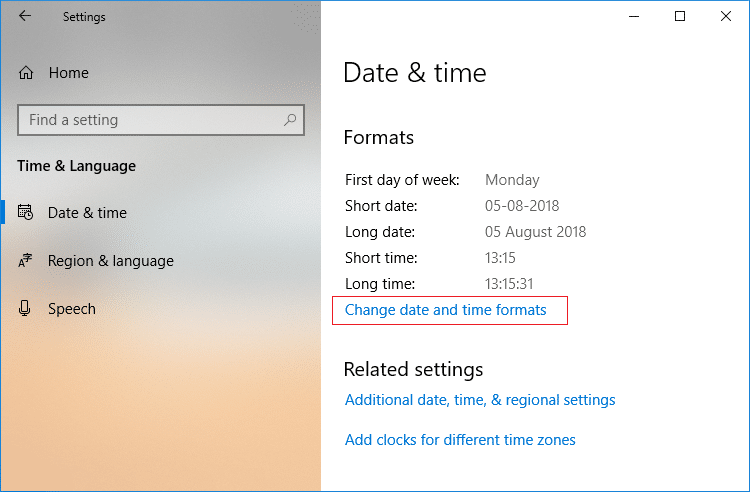
4. Wybierz żądany format daty i godziny z list rozwijanych, a następnie zamknij okno Ustawienia.
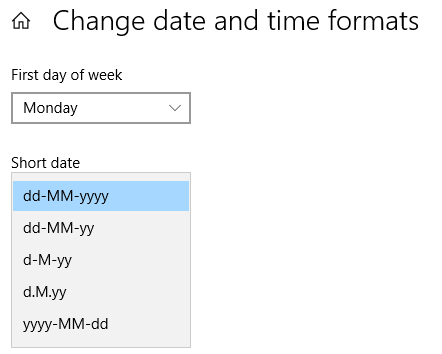
Krótka data (dd-MM-rrrr)
Długa data (dd MMMM rrrr)
Krótki czas (G:mm)
Długi czas (G:mm:ss)

5. Uruchom ponownie komputer, aby zapisać zmiany.
Oto jak zmienić formaty daty i godziny w systemie Windows 10 , ale jeśli napotkasz jakiś problem przy użyciu tej metody, nie martw się, po prostu pomiń tę metodę i postępuj zgodnie z następną.
Chociaż możesz zmienić format daty i godziny w aplikacji Ustawienia systemu Windows 10, nie możesz dodawać niestandardowych formatów, dlatego aby dodać niestandardowy format, musisz użyć Panelu sterowania.
1. Wpisz control w Windows Search, a następnie kliknij Panel sterowania w wynikach wyszukiwania.

2. W sekcji „ Wyświetl według ” wybierz kategorię, a następnie kliknij Zegar i region.

3. Następnie w obszarze Region kliknij „ Zmień datę, godzinę lub formaty liczb ”.
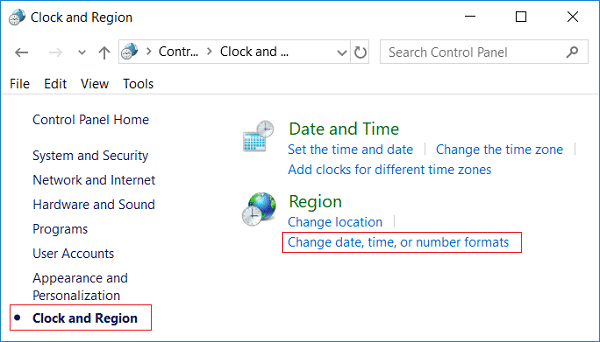
4. Teraz w sekcji „ Formaty daty i godziny ” możesz wybrać dowolny format z poszczególnych list rozwijanych.
Krótka data (dd-MM-rrrr)
Długa data (dd MMMM rrrr)
Krótki czas (G:mm)
Długi czas (G:mm:ss)
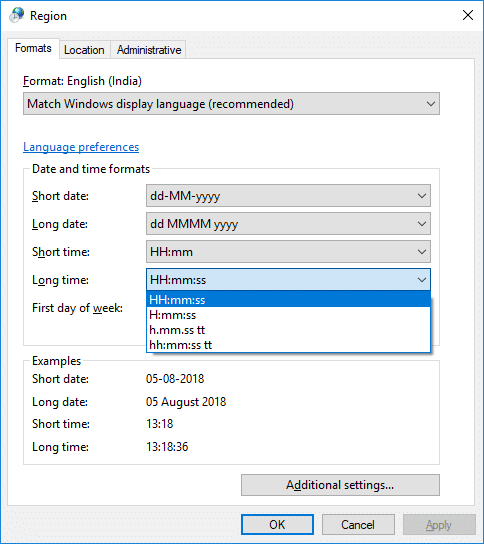
5. Aby dodać niestandardowy format, kliknij link „ Dodatkowe ustawienia ” na dole.
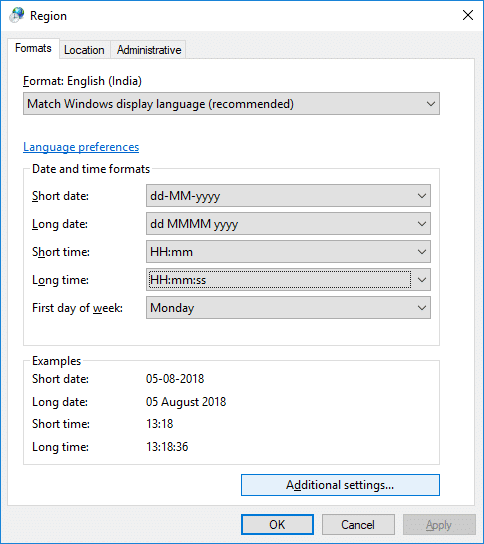
6. Upewnij się, że przełączyłeś się na kartę Czas, a następnie wybierz lub wprowadź dowolne niestandardowe formaty czasu, których chcesz użyć.
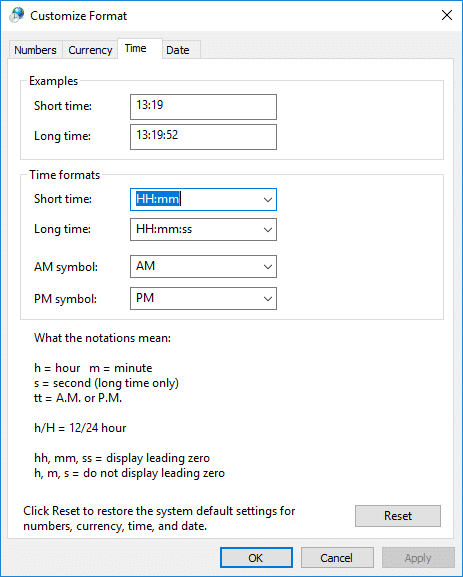
Na przykład, możesz wybrać „ Symbol AM ”, który ma być wyświetlany jako „ Przed południem ” i możesz zmienić formaty krótko- i długookresowe.
7. Podobnie wybierz kartę Data, a następnie wybierz lub wprowadź dowolne niestandardowe formaty dat, których chcesz użyć.
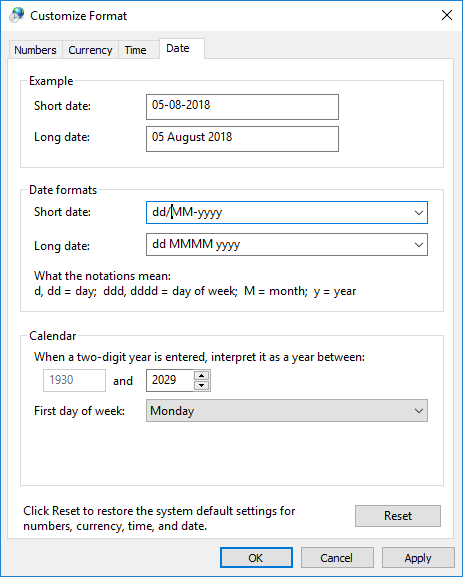
Uwaga: Tutaj możesz zmienić krótką i długą datę, na przykład możesz użyć / (ukośnik) lub. (kropka) zamiast – (myślnik) pomiędzy formatem daty (np. 16.05.2018 lub 16.05.2018).
8. Aby zastosować te zmiany, kliknij Zastosuj, a następnie OK.
9. Jeśli pomieszałeś formaty daty i godziny, zawsze możesz kliknąć przycisk Resetuj w kroku 6.
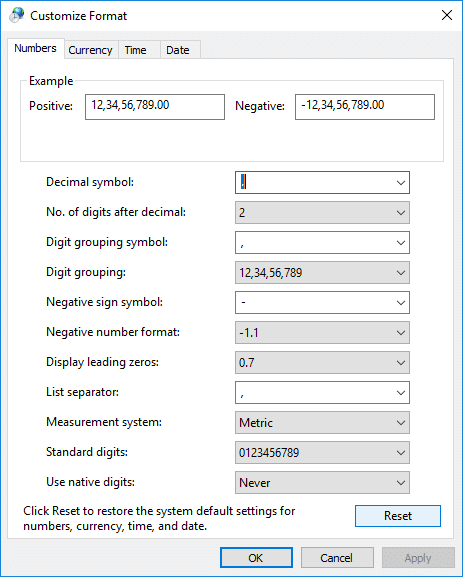
10. Zamknij wszystko i uruchom ponownie komputer, aby zapisać zmiany.
Zalecana:
To wszystko, czego z powodzeniem nauczyłeś się zmieniać formaty daty i godziny w systemie Windows 10, ale jeśli nadal masz pytania dotyczące tego samouczka, możesz je zadać w sekcji komentarza.
W tym artykule pokażemy Ci, jak odzyskać dostęp do dysku twardego w przypadku awarii. Sprawdźmy!
Na pierwszy rzut oka AirPodsy wyglądają jak każde inne prawdziwie bezprzewodowe słuchawki douszne. Ale wszystko się zmieniło, gdy odkryto kilka mało znanych funkcji.
Firma Apple wprowadziła system iOS 26 — dużą aktualizację z zupełnie nową obudową ze szkła matowego, inteligentniejszym interfejsem i udoskonaleniami znanych aplikacji.
Studenci potrzebują konkretnego typu laptopa do nauki. Powinien być nie tylko wystarczająco wydajny, aby dobrze sprawdzać się na wybranym kierunku, ale także kompaktowy i lekki, aby można go było nosić przy sobie przez cały dzień.
Dodanie drukarki do systemu Windows 10 jest proste, choć proces ten w przypadku urządzeń przewodowych będzie się różnić od procesu w przypadku urządzeń bezprzewodowych.
Jak wiadomo, pamięć RAM to bardzo ważny element sprzętowy komputera, który przetwarza dane i jest czynnikiem decydującym o szybkości laptopa lub komputera stacjonarnego. W poniższym artykule WebTech360 przedstawi Ci kilka sposobów sprawdzania błędów pamięci RAM za pomocą oprogramowania w systemie Windows.
Telewizory Smart TV naprawdę podbiły świat. Dzięki tak wielu świetnym funkcjom i możliwościom połączenia z Internetem technologia zmieniła sposób, w jaki oglądamy telewizję.
Lodówki to powszechnie stosowane urządzenia gospodarstwa domowego. Lodówki zazwyczaj mają dwie komory: komora chłodna jest pojemna i posiada światło, które włącza się automatycznie po każdym otwarciu lodówki, natomiast komora zamrażarki jest wąska i nie posiada światła.
Na działanie sieci Wi-Fi wpływa wiele czynników poza routerami, przepustowością i zakłóceniami. Istnieje jednak kilka sprytnych sposobów na usprawnienie działania sieci.
Jeśli chcesz powrócić do stabilnej wersji iOS 16 na swoim telefonie, poniżej znajdziesz podstawowy przewodnik, jak odinstalować iOS 17 i obniżyć wersję iOS 17 do 16.
Jogurt jest wspaniałym produktem spożywczym. Czy warto jeść jogurt codziennie? Jak zmieni się Twoje ciało, gdy będziesz jeść jogurt codziennie? Przekonajmy się razem!
W tym artykule omówiono najbardziej odżywcze rodzaje ryżu i dowiesz się, jak zmaksymalizować korzyści zdrowotne, jakie daje wybrany przez Ciebie rodzaj ryżu.
Ustalenie harmonogramu snu i rutyny związanej z kładzeniem się spać, zmiana budzika i dostosowanie diety to niektóre z działań, które mogą pomóc Ci lepiej spać i budzić się rano o odpowiedniej porze.
Proszę o wynajem! Landlord Sim to mobilna gra symulacyjna dostępna na systemy iOS i Android. Wcielisz się w rolę właściciela kompleksu apartamentowego i wynajmiesz mieszkania, a Twoim celem jest odnowienie wnętrz apartamentów i przygotowanie ich na przyjęcie najemców.
Zdobądź kod do gry Bathroom Tower Defense Roblox i wymień go na atrakcyjne nagrody. Pomogą ci ulepszyć lub odblokować wieże zadające większe obrażenia.













